
- •Лабораторная работа №2
- •2.2.2. Простейшие вычисления.
- •2.2.3. Форматы вывода результата вычислений
- •2.2.4. Встроенные элементарные функции.
- •2.2.5. Использование переменных
- •2.2.6. Сохранение рабочей среды
- •2.2.7. Вычисление всех корней полинома
- •2.2.8. Просмотр переменных
- •2.2.9. Работа с массивами
- •2.2.10. Построение таблицы значений функции
- •2.3. Порядок выполнения работы
2.2.4. Встроенные элементарные функции.
Встроенные элементарные функции MatLab включают тригонометрические, гиперболические, экспоненциальные и логарифмические функции, а также функции для работы с комплексными числами и для округления различными способами.
Тригонометрические, гиперболические и обратные к ним функции.
Ниже перечислены встроенные в MatLab тригонометрические функции и обратные к ним:
sin, cos, tan, cot — синус, косинус, тангенс и котангенс;
sec, esc—секанс, косеканс (
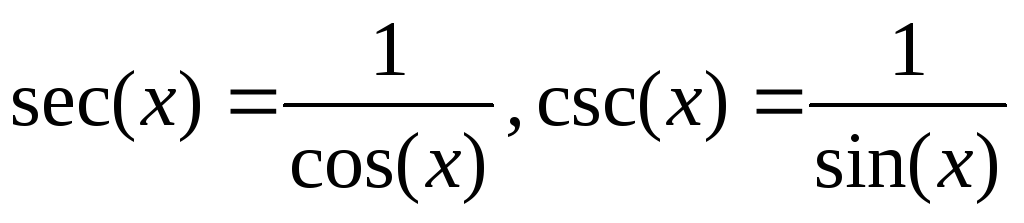 );
);asin, acos, atan, acot — арксинус, арккосинус, арктангенс и арккотангенс;
asec, acsc — арксеканс, арккосеканс.
Аргументы тригонометрических функций должны быть выражены в радианах. Обратные тригонометрические функции возвращают результат также в радианах.
В MatLab встроены следующие гиперболические функции и обратные к ним:
sinh, cosh, tanh, coth — гиперболические синус, косинус, тангенс и котангенс;
sech, csch — гиперболические секанс и косеканс;
asinh, acosh, atanh, acoth — гиперболические арксинус, арккосинус, арктангенс и арккотангенс;
asech, acsch — гиперболические арксеканс и арккосеканс.
Экспоненциальная функция, логарифмы, степенные функции.
Ниже перечислены примеры этих функций в MatLab:
ехр — экспоненциальная функция;
log — натуральный логарифм;
log10 — десятичный логарифм;
log2 — логарифм по основанию 2;
pow2 — возведение числа 2 в степень;
sqrt — квадратный корень;
nextpow2 — степень, в которую надо возвести число 2, чтобы получить ближайшее число (большее или равное аргументу).
Функции для работы с комплексными числами.
К ним относятся следующие функции MatLab:
abs, angle — модуль r и фаза φ (в радианах от -π до π) комплексного числа
 ;
;complex — конструирует комплексное число по его действительной и мнимой части:
con j — возвращает комплексно-сопряженное число;
imag, real — возвращает мнимую и действительную часть комплексного числа.
Округление и остаток от деления.
Ниже приведены примеры использования этих функций в MatLab:
fix — округление до ближайшего целого по направлению к нулю;
floor, ceil — округление до ближайшего целого по направлению к минус бесконечности или плюс бесконечности;
round — округление до ближайшего целого;
mod – остаток от целочисленного деления (со знаком);
rem – остаток от целочисленного деления;
sign — возвращает знак числа.
2.2.5. Использование переменных
В MatLab предусмотрена возможность работы с переменными. Причем пользователь не должен заботиться о том, какие значения будет принимать переменная (комплексные, вещественные или только целые). Для того чтобы присвоить, например, переменной z значение 1.45, достаточно написать в командной строке z=1.4, при этом MatLab сразу же выведет значение z:
>> z=1.45
z=
1.4500
Здесь знак равенства используется в качестве оператора присваивания. Часто не очень удобно после каждого присваивания получать еще и результат. Поэтому в MatLab предусмотрена возможность завершать оператор присваивания точкой с запятой для подавления вывода результата в командное окно.
Именем переменной может быть любая последовательность букв и цифр без пробела, начинающаяся с буквы. Строчные и прописные буквы различаются, например Mz и mZ являются двумя разными переменными. Количество воспринимаемых MatLab символов в имени переменной составляет 31.
Для ввода длинных формул или команд в командную строку следует поставить три точки (подряд, без пробелов), нажать клавишу <Enter> и продолжить набор формулы на следующей строке. Так можно разместить выражение на нескольких строках.MatLabвычислит все выражение или выполнит команду после нажатия на <Enter> в последней строке (в которой нет трех идущих подряд точек).
MatLab запоминает значения всех переменных, определенных во время сеанса работы. Предположим, что часть вычислений с переменными выполнена, а остальные придется доделать во время следующего сеанса работы с MatLab. В этом случае понадобится сохранить переменные, определенные в рабочей среде.
